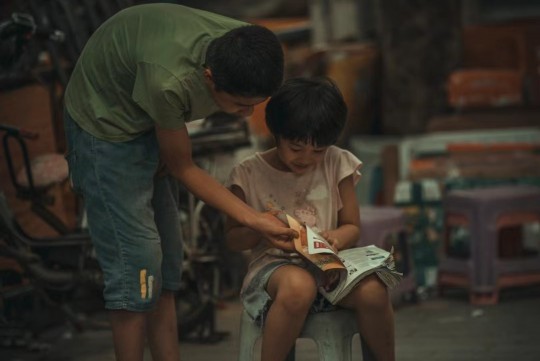"Ps游戏直播同步全攻略"旨在帮助用户轻松开启游戏直播之旅。该攻略可能涵盖了从设置直播设备、配置直播软件到优化直播画面和声音的全方位指导,确保玩家能够顺利地将PlayStation游戏过程实时同步到各大直播平台。无论是初次尝试直播的新手,还是希望提升直播质量的资深玩家,都能从中找到实用的技巧和步骤,实现游戏与观众之间的无缝连接。
本文目录导读:
本文将为游戏爱好者们详细介绍如何在PlayStation(简称Ps)游戏机上实现游戏直播的同步操作,从硬件准备、软件设置到直播平台的选择,每一步都进行了详细的阐述,旨在帮助玩家轻松开启自己的游戏直播之旅。
在数字娱乐日益丰富的今天,游戏直播已成为连接玩家与观众的重要桥梁,对于PlayStation游戏机的用户来说,如何将自己的游戏过程实时同步到各大直播平台,与万千粉丝共享游戏的乐趣,无疑是一个值得探讨的话题,本文将全面解析Ps游戏直播同步的步骤与技巧,助你轻松成为游戏直播界的明星。
一、硬件准备:打造专业直播环境
1.1 游戏主机与显示器
确保你的PlayStation游戏机(无论是PS4还是PS5)处于良好的工作状态,并连接到一个高质量的显示器上,优质的显示效果不仅能提升你的游戏体验,还能让直播观众享受到更加清晰的画面。
1.2 采集卡
采集卡是实现游戏直播同步的关键设备,它能够将游戏机输出的视频信号转换为电脑可识别的数字信号,进而通过直播软件进行推流,选择一款性能稳定、兼容性强的采集卡至关重要。
1.3 麦克风与摄像头(可选)
为了增强直播的互动性和观赏性,添加一款高质量的麦克风和摄像头是不错的选择,麦克风能确保你的声音清晰传达给观众,而摄像头则能让观众看到你的实时反应,增加直播的趣味性。
二、软件设置:构建直播流程
2.1 安装直播软件
在电脑上安装一款支持PlayStation游戏机直播的软件,如OBS Studio(开源广播软件)或XSplit等,这些软件提供了强大的直播功能,包括视频录制、画面调整、音频设置等。

2.2 配置采集卡
将采集卡连接到电脑的PCIe插槽或USB接口上,并根据采集卡的说明书进行驱动安装和软件配置,在OBS Studio中,添加一个新的“视频捕获设备”源,选择你的采集卡作为输入源,即可在预览窗口中看到游戏机输出的画面。
2.3 调整直播画面
在OBS Studio中,你可以对直播画面进行各种调整,如缩放、裁剪、添加文字水印等,还可以设置多个场景,以便在直播过程中快速切换。
2.4 音频设置
确保游戏机的音频输出正确连接到采集卡或电脑的音频输入接口,在OBS Studio的音频设置中,选择正确的音频输入和输出设备,并调整音量大小,以确保直播中的声音清晰且平衡。
三、直播平台的选择与连接
3.1 选择直播平台
根据个人喜好和观众群体,选择一个合适的直播平台,目前市面上流行的直播平台有Twitch、YouTube Live、Bilibili等,每个平台都有其独特的优势和特点,如Twitch以游戏直播为主,YouTube Live则拥有庞大的用户基础。
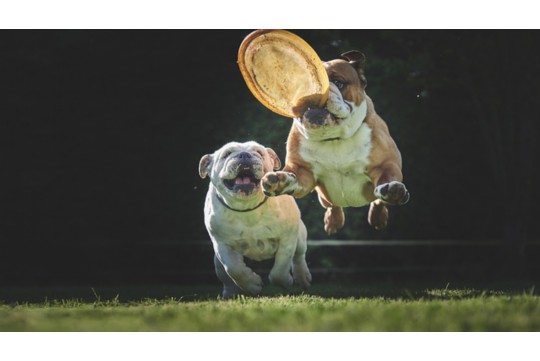
3.2 获取直播密钥
在选择的直播平台上注册账号,并创建一个新的直播活动,平台会为你提供一个直播密钥(Stream Key),这是连接你的直播软件与直播平台的关键。
3.3 连接直播平台
在OBS Studio中,点击“设置”->“流”,选择你的直播平台,并粘贴直播密钥,点击“开始推流”按钮,即可将你的游戏直播同步到平台上。
四、直播技巧与注意事项
4.1 网络稳定性
确保你的网络环境稳定且带宽充足,直播过程中,网络波动或带宽不足会导致画面卡顿、延迟等问题,严重影响观众的观看体验。
4.2 互动与反馈
在直播过程中,积极与观众互动,回应他们的评论和提问,这不仅能增强观众的参与感,还能帮助你了解观众的需求和喜好,从而调整直播内容。

4.3 遵守平台规则
每个直播平台都有其独特的规则和政策,如内容审核、版权保护等,在直播前,务必仔细阅读并遵守平台的规则,以免因违规操作而被封禁。
4.4 定期更新与优化
随着游戏和直播技术的不断发展,定期更新你的直播软件和硬件设备,优化直播设置,是提升直播质量的重要途径。
通过本文的详细介绍,相信你已经掌握了在PlayStation游戏机上实现游戏直播同步的方法,从硬件准备到软件设置,再到直播平台的选择与连接,每一步都至关重要,随着游戏直播行业的蓬勃发展,未来将有更多的技术和平台涌现,为游戏爱好者们提供更加丰富的直播体验,希望你在游戏直播的道路上越走越远,成为游戏界的璀璨明星!